2024-04-10
欢迎来到学次元
登录以继续使用浏览
请使用微信扫一扫

二维码加载中...
or
笔记类型的软件给大家推荐过不少,不知道大家找到自己喜欢的没有。
笔记类工具来得快去得也快,说停更就停更了,有很大一部分原因,是开发者在初期制作这样的“产品”相对容易一些,也方便自己学习编程语言的特性,主要作用是用来练手。
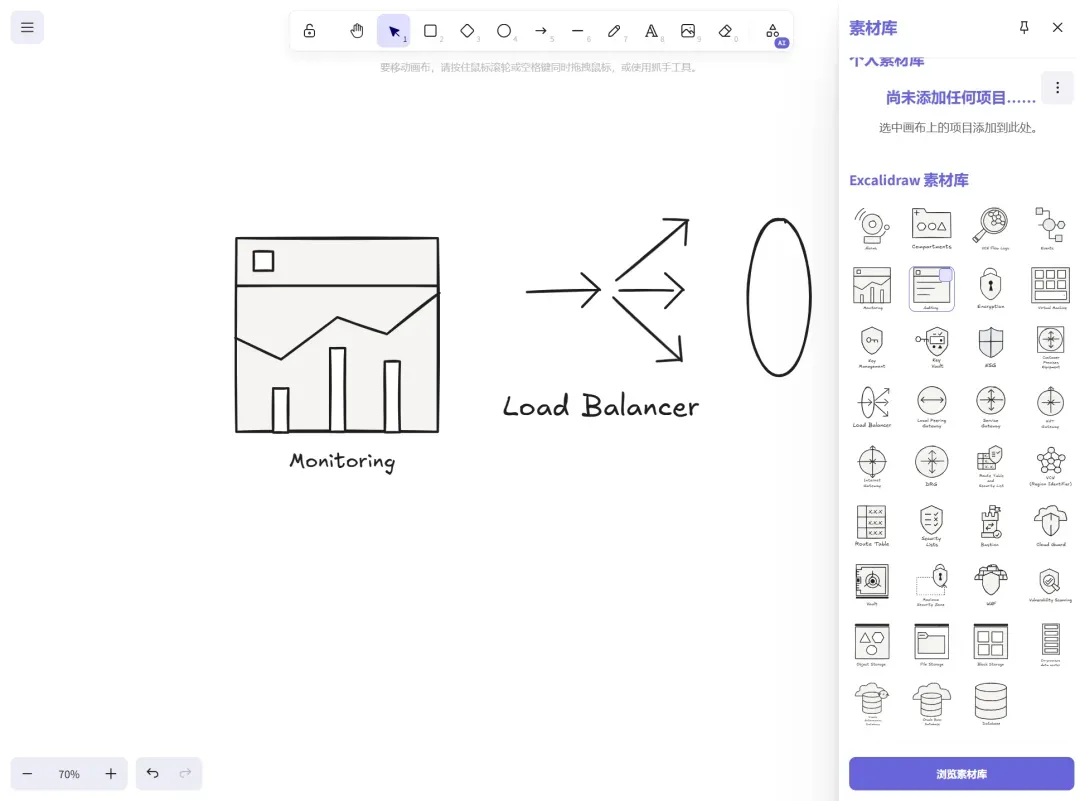
而另一条同属于个人创作赛道的“白板型工具”,竞争相对来说就没那么激烈了,因为它涉及到了排版、样式审美、更复杂的组件工具等更有挑战的内容。
付出的时间与收获不成正比,并在用户使用阶段更侧重于个人审美,这对于开发者和用户来说都是比较头疼的。
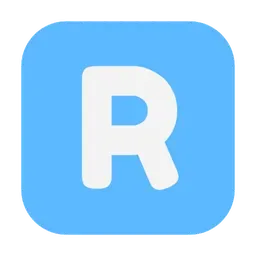
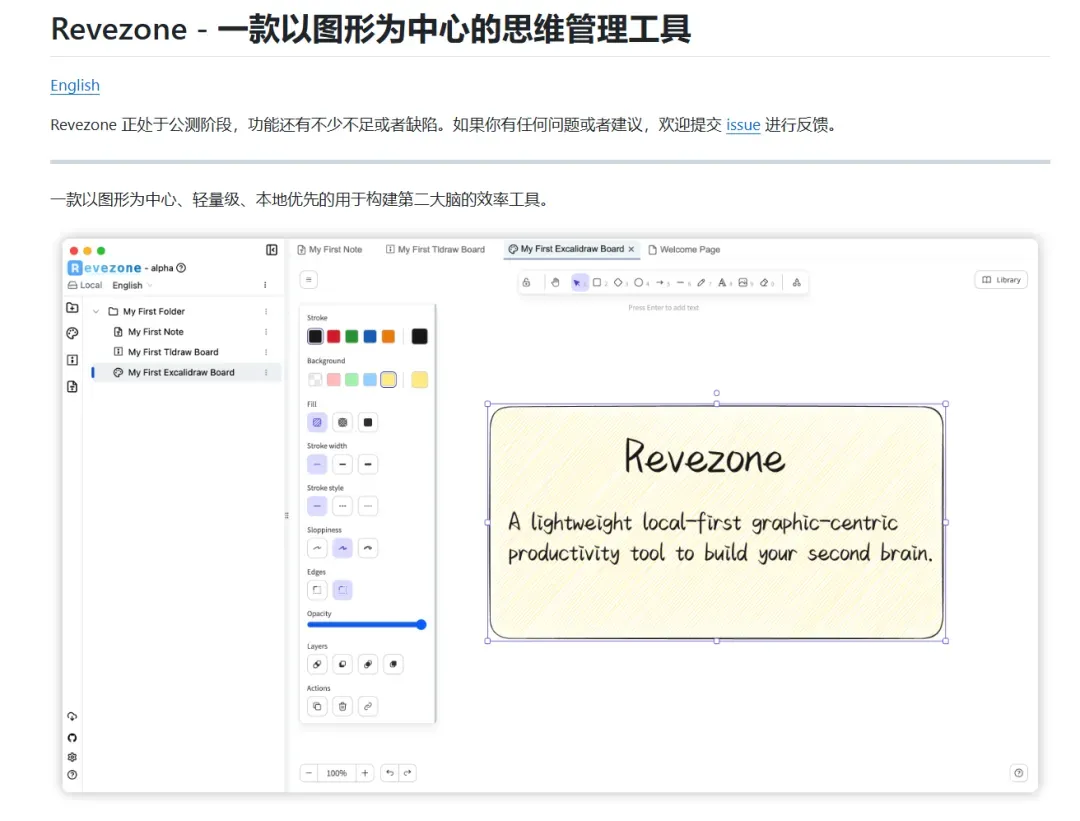
今天体验的这款开源工具——Revezone,表示这些都不是大问题,它全都要!
Revezone集合了 Excalidraw 和 Tldraw 两种白板,以及笔记和文件管理的功能,它的主打标语就是:一款以图形为中心、轻量级、本地优先的用于构建第二大脑的效率工具。
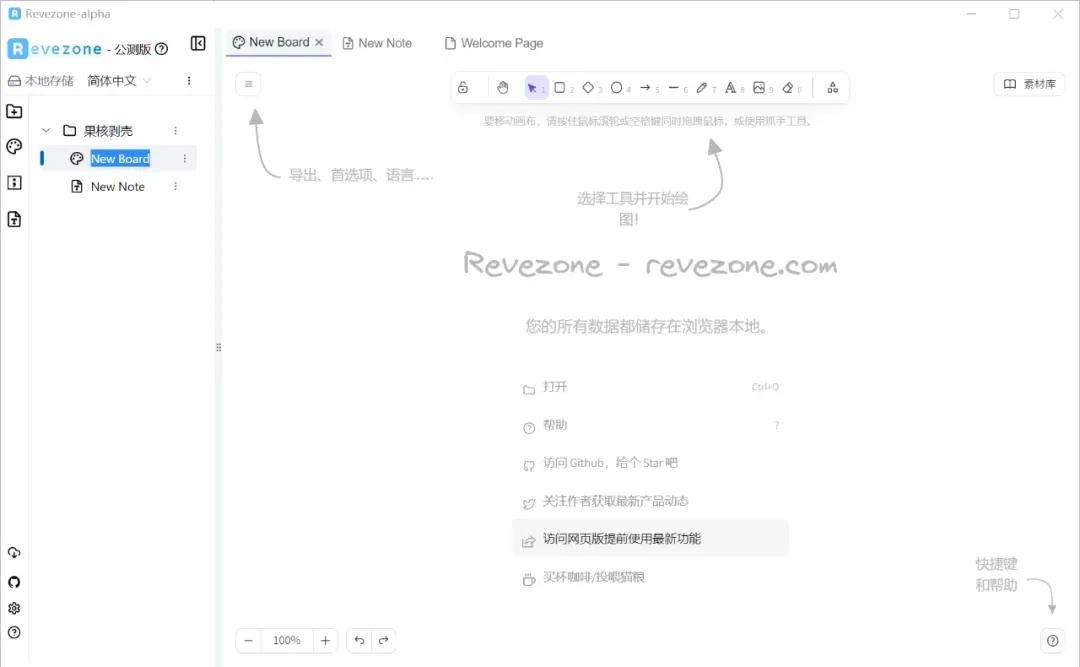
这个“聚合白板”有浏览器体验版本和本地安装的版本,下面以本地版本进行体验。
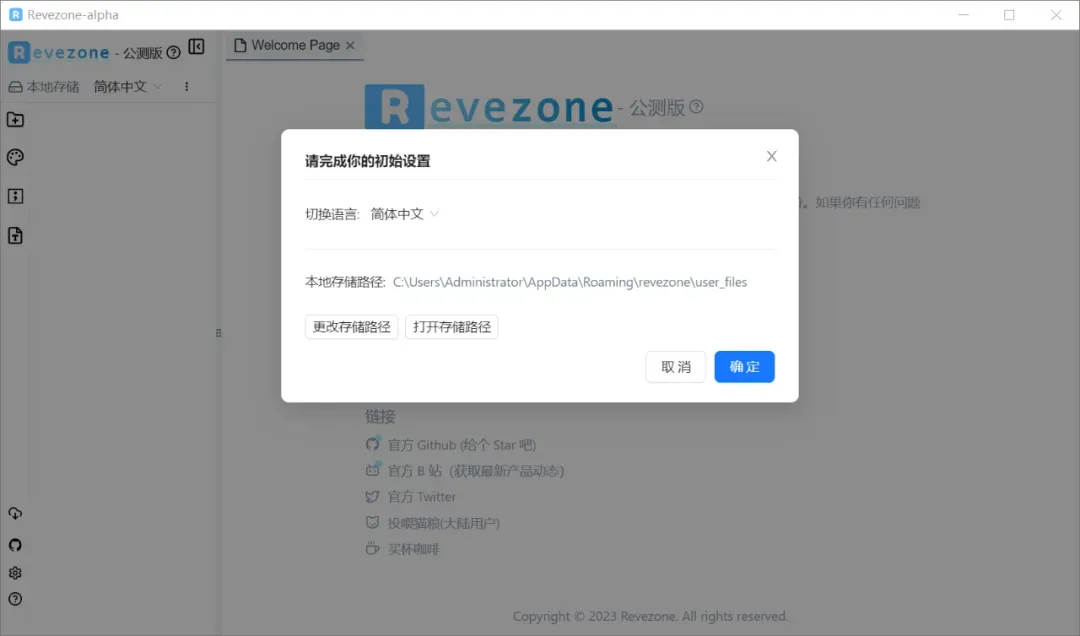
初次打开时会让你选择语言,目前有英文和简体繁体中文三种选项。
值得一提的是,Revezone支持在设置里自定义白板中的字体。
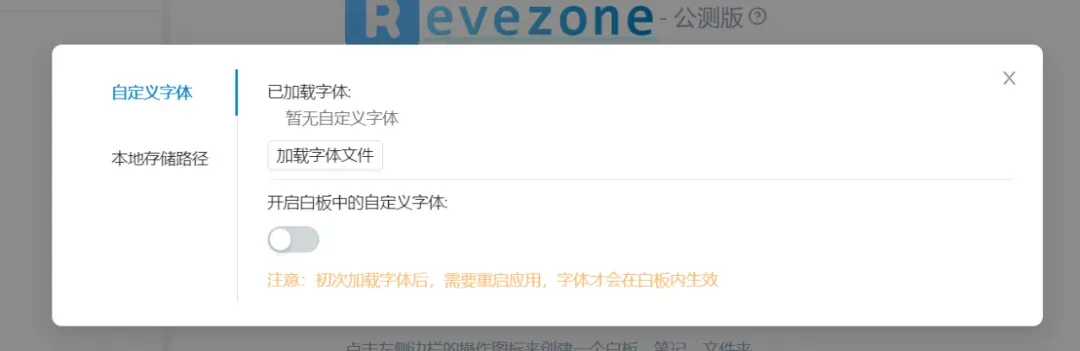
来到主界面之后,可以新建文件,创建文件等操作,这一步能做的选项不多。
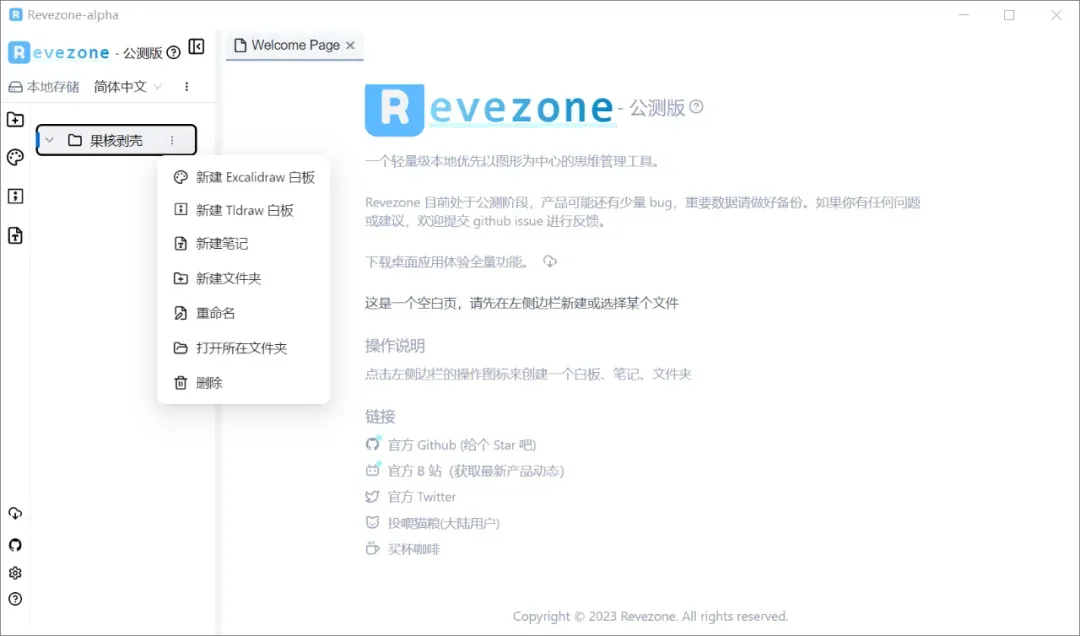
先来看看笔记,这是一个所见即所得的类 Notion 编辑器,支持 '/' 命令和 Markdown 语法。
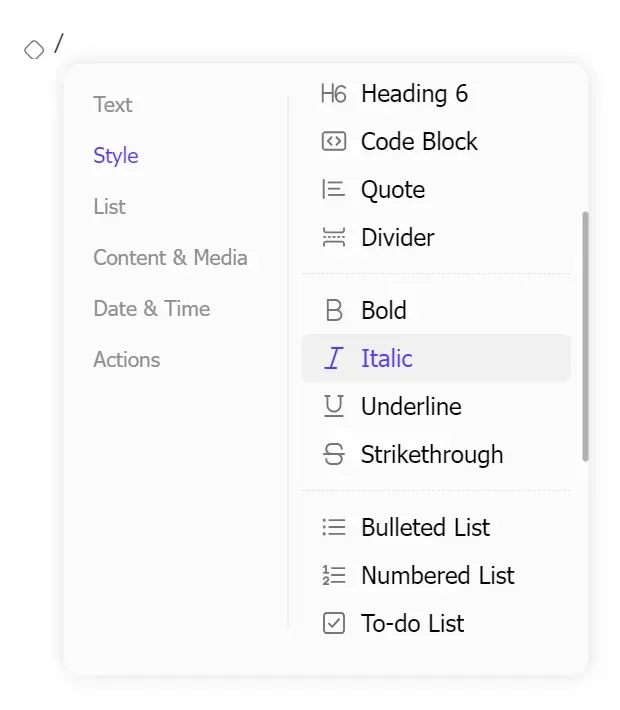
在Revezone创建的内容不是单独的,你可以用它自带的“内部文件链接”将它们互相关联起来,比如说在白板里面连接到笔记内容。
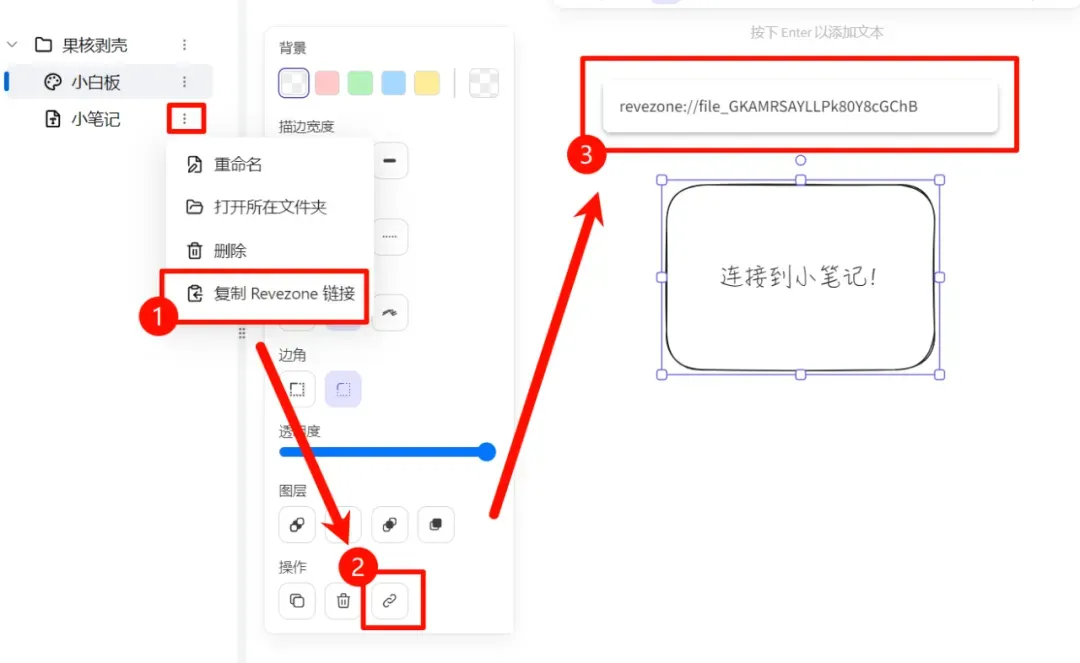
创建之后点击就能跳转,在内容较多的时候可以方便查阅。
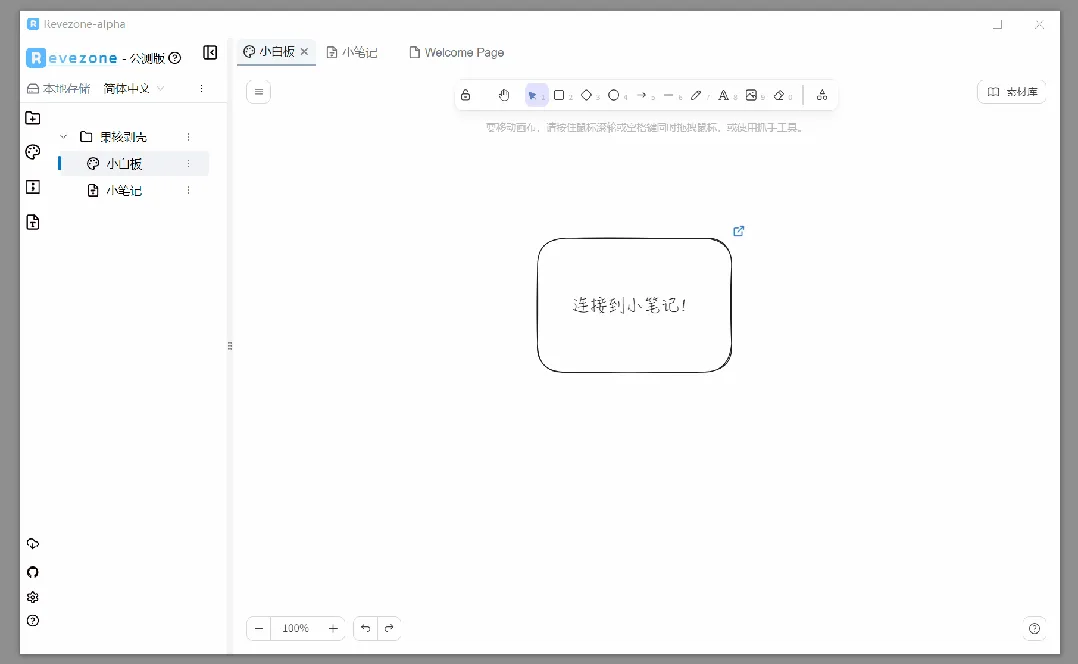
它有两种不同的样式可以选择。
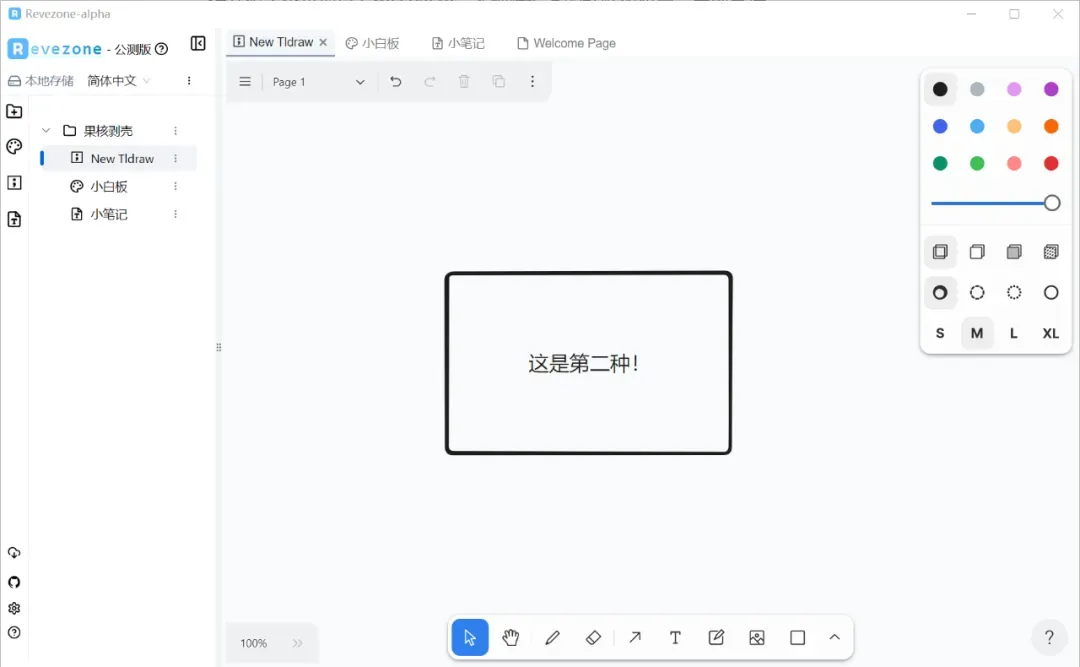
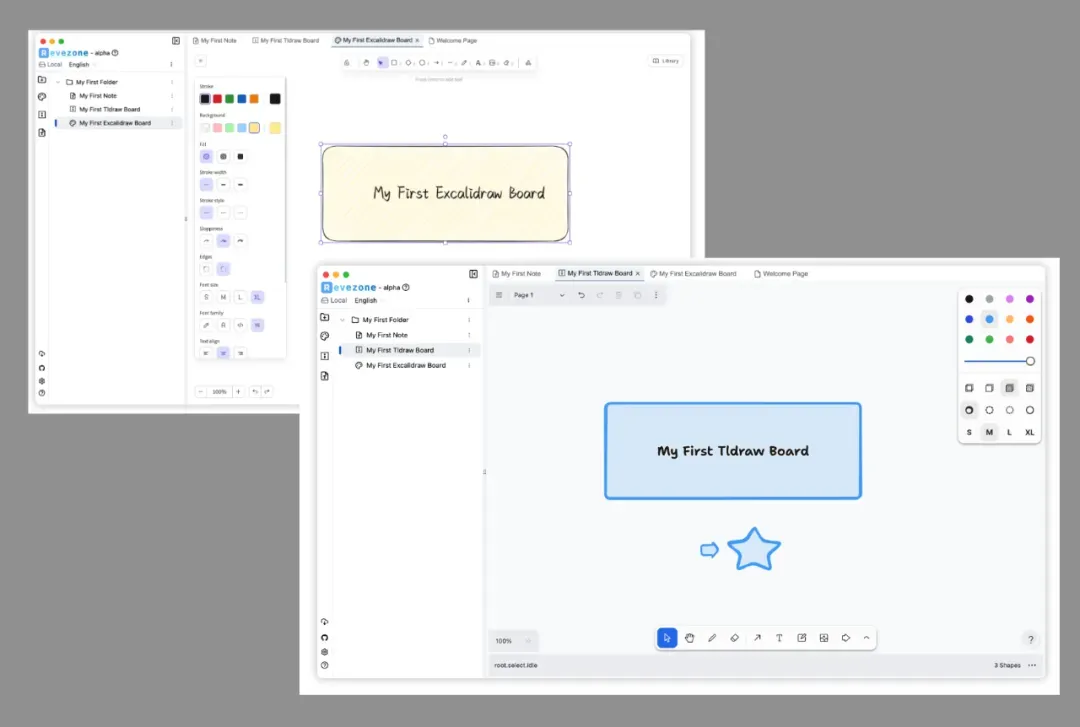
两种白板都可以在组件上右键,进行内容的导出或者复制,它们的功能有一些差异,你可以选择自己顺手的。
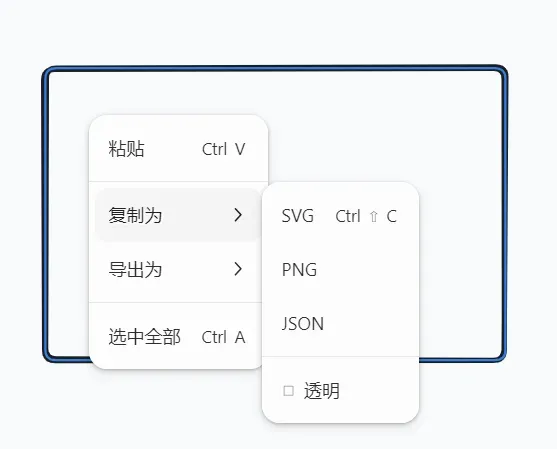
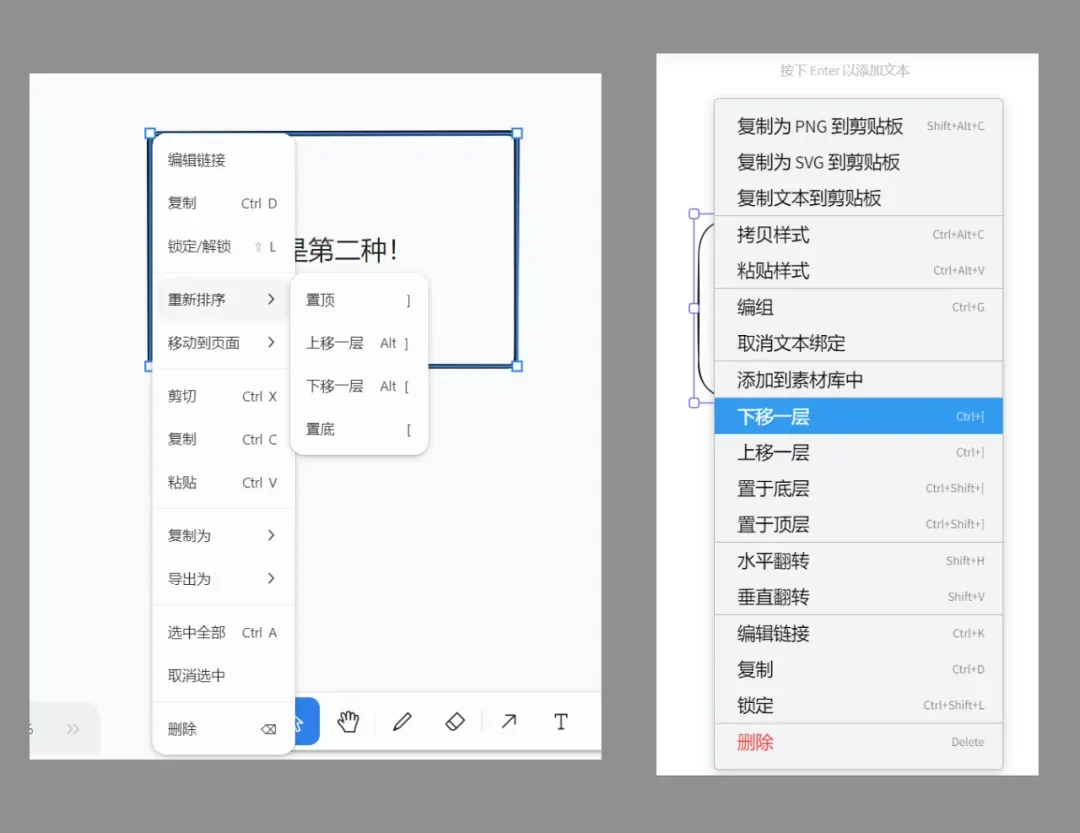
实际体验下来,创建静态的展示内容可以用 Excalidraw 白板,它的手绘风格看起来更有趣,有素材库可供引用。

动态内容可以用 Tldraw 白板,它可以嵌入本地的GIF、视频、SVG等动态媒体内容,引用网络内容也能做到。
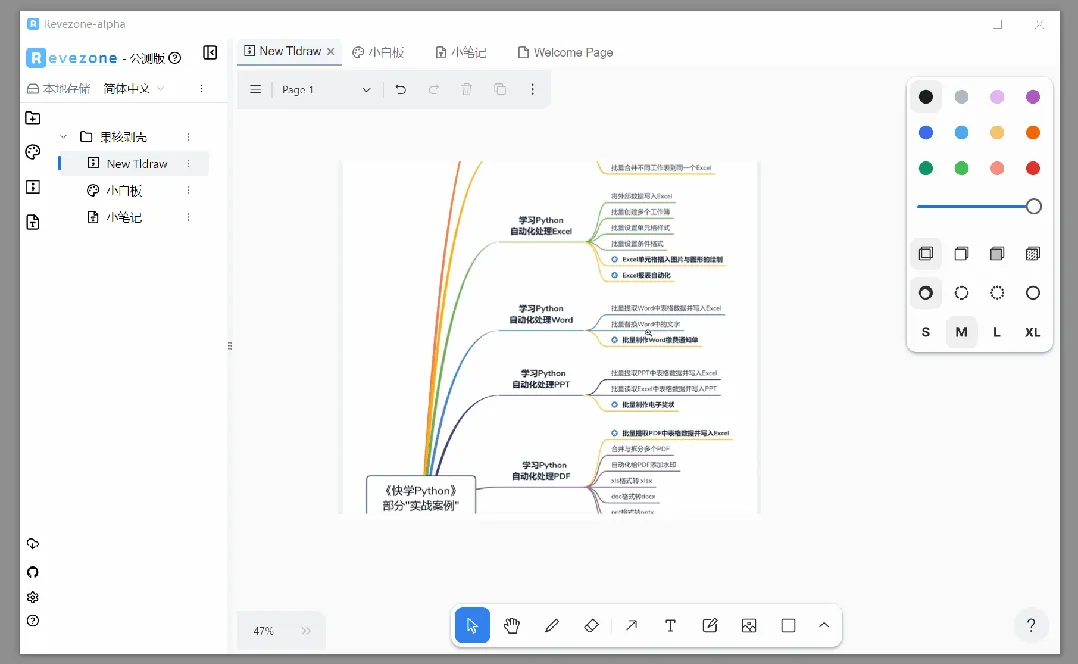
你也可以交叉引用,总体还是挺自由,说起来自由,Revezone 还有一个好用的窗口布局功能,拖动窗口标签可以进行排列,一下进行这个多个编辑也能游刃有余。
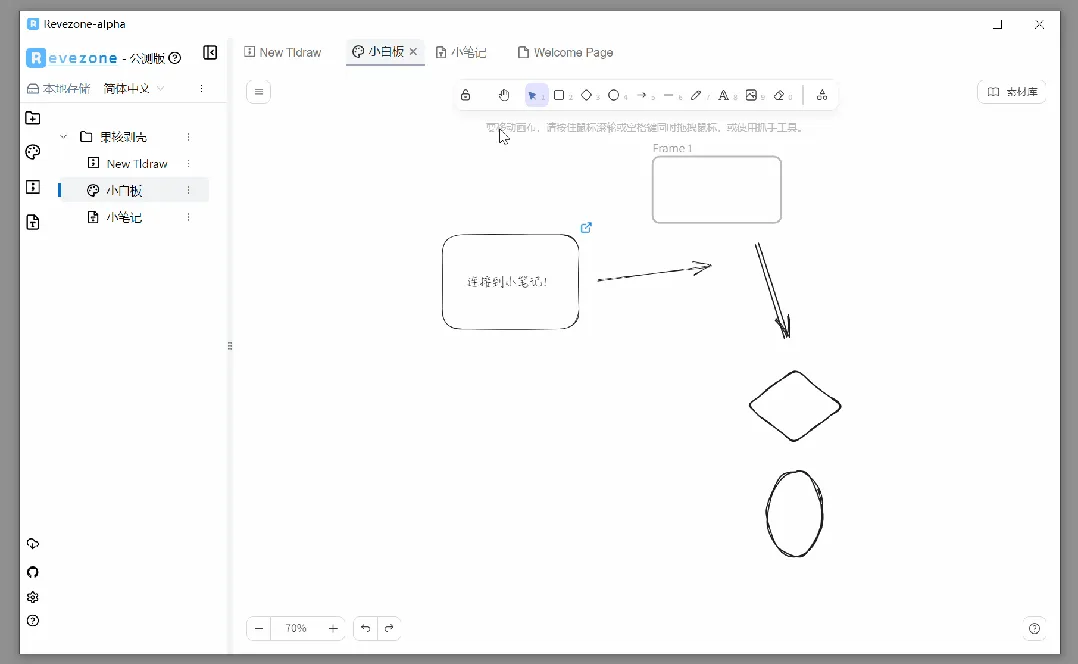
它这个窗口排列的动画非常丝滑,感觉还不错。
如果你翻阅软件作者在哔哩哔哩发布的内容,你就能知道这个 Revezone 这个软件诞生的背景了,最开始作者只是在分享 Excalidraw 这个工具,很多观众表示不错,但是安装和用起来比较麻烦。

知道这些后,他总结了 Excalidraw 的四个缺点,开始自己进行二次开发,然后一点点的开始完善,最后就得到了支持中文手绘和多画布、免费、纯本地存储,无需担心数据泄露的 Revezone。
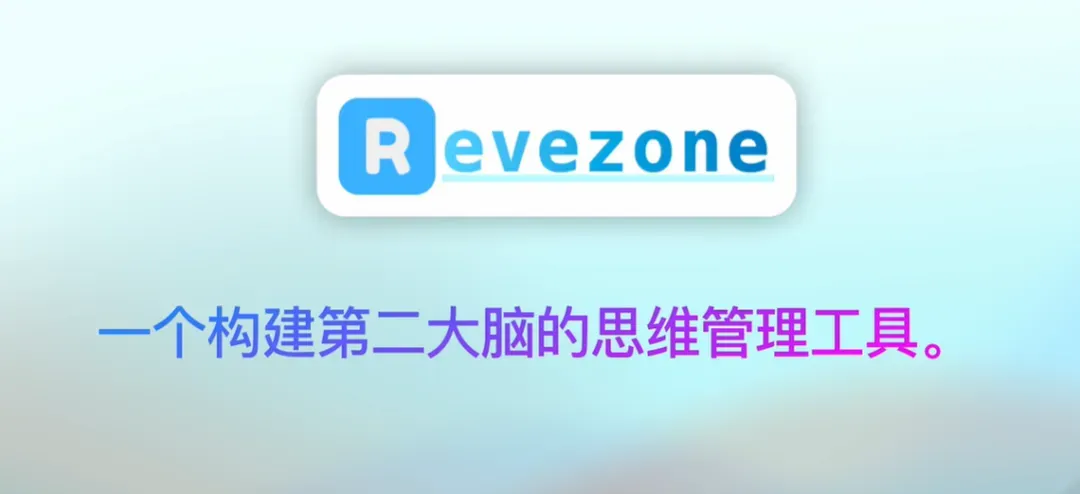
后续作者应该会完善更多功能,如果你在找一款直观的,侧重于思维导图,能自己自由创建节点的信息笔记辅助工具,那么它就是一个很好的选择。
最后,附上软件的体验地址。
在 极客果核 公众号
回复20240826获取最新链接
展开内容